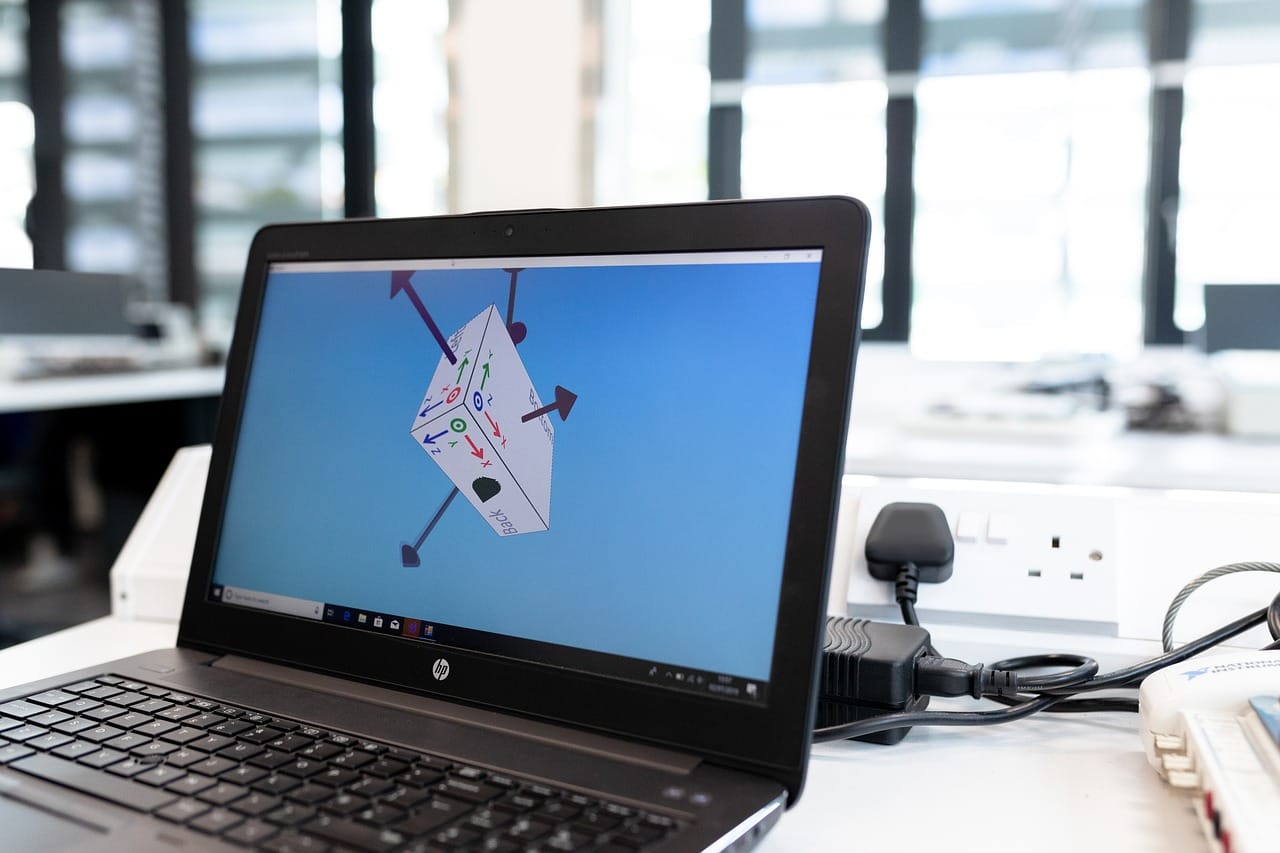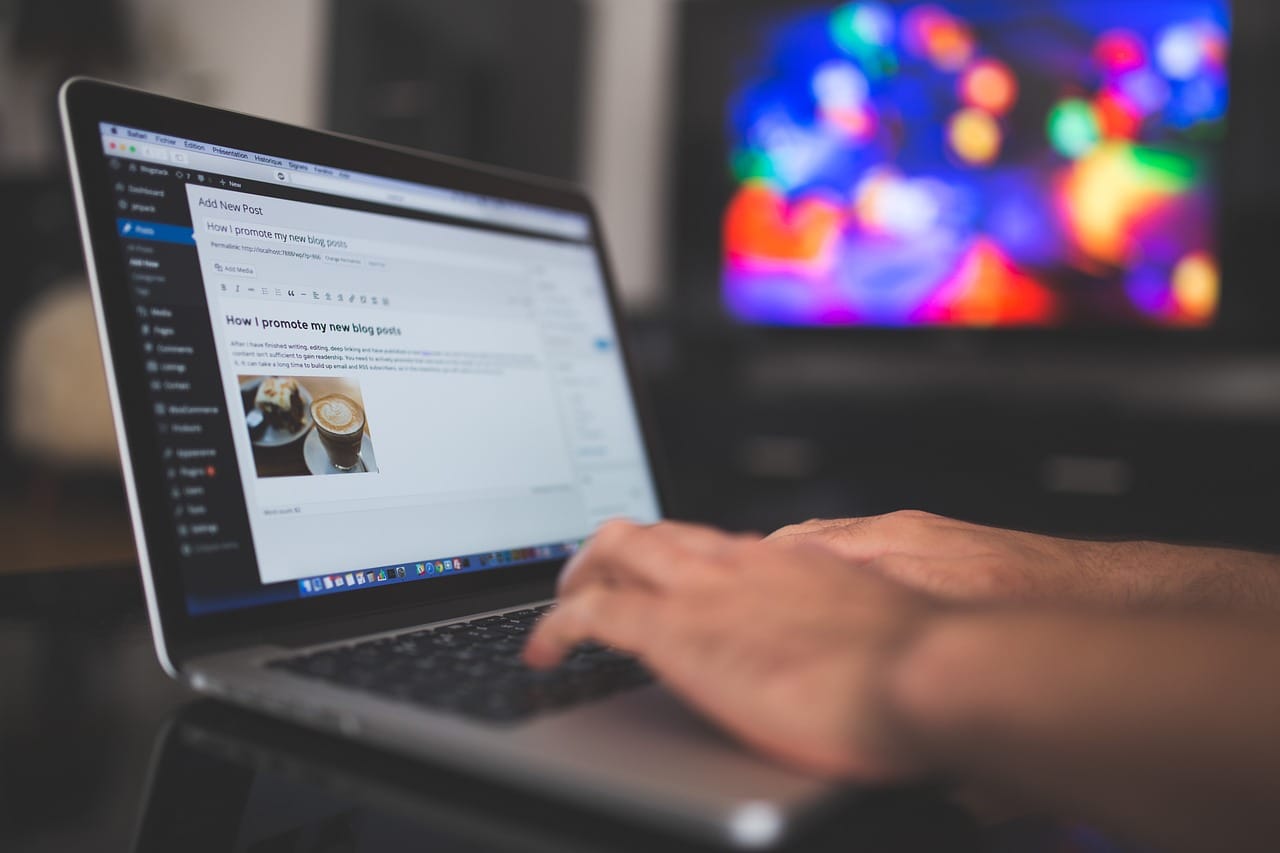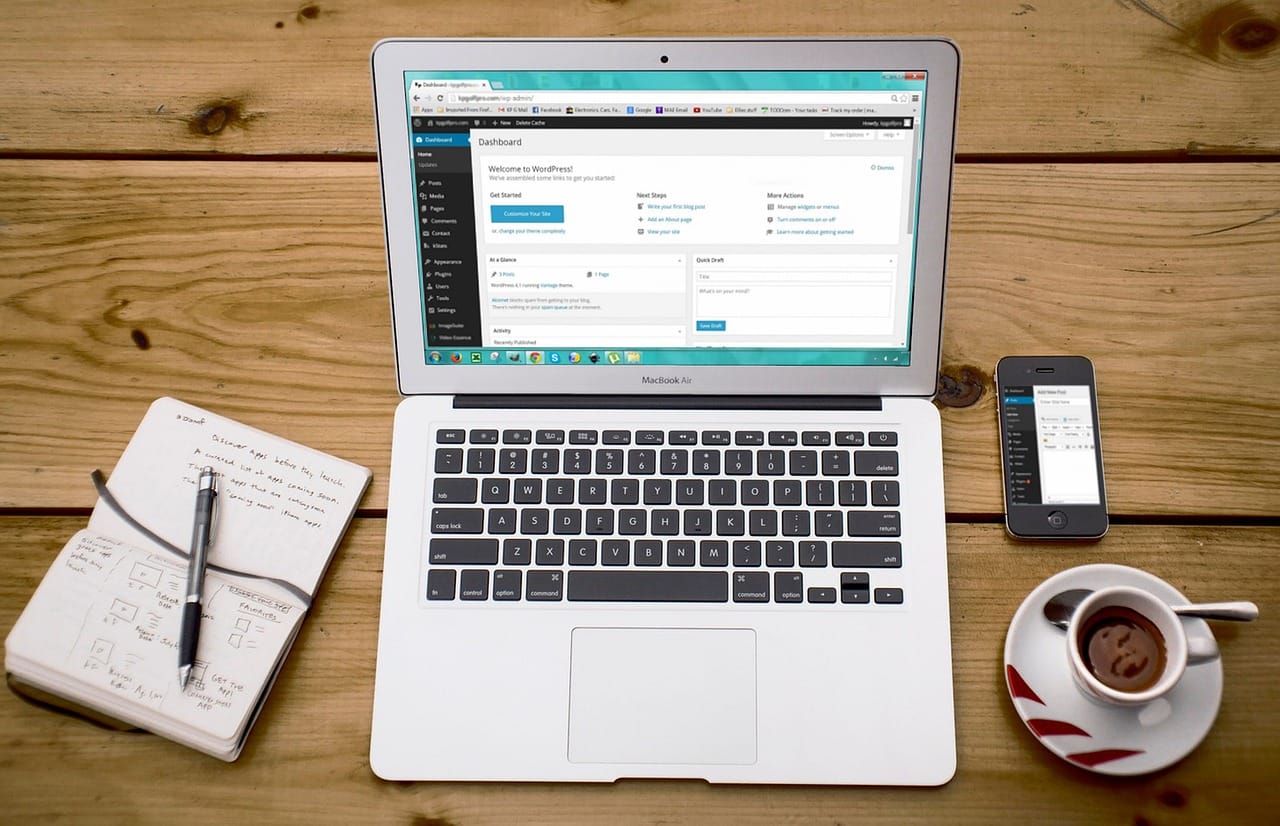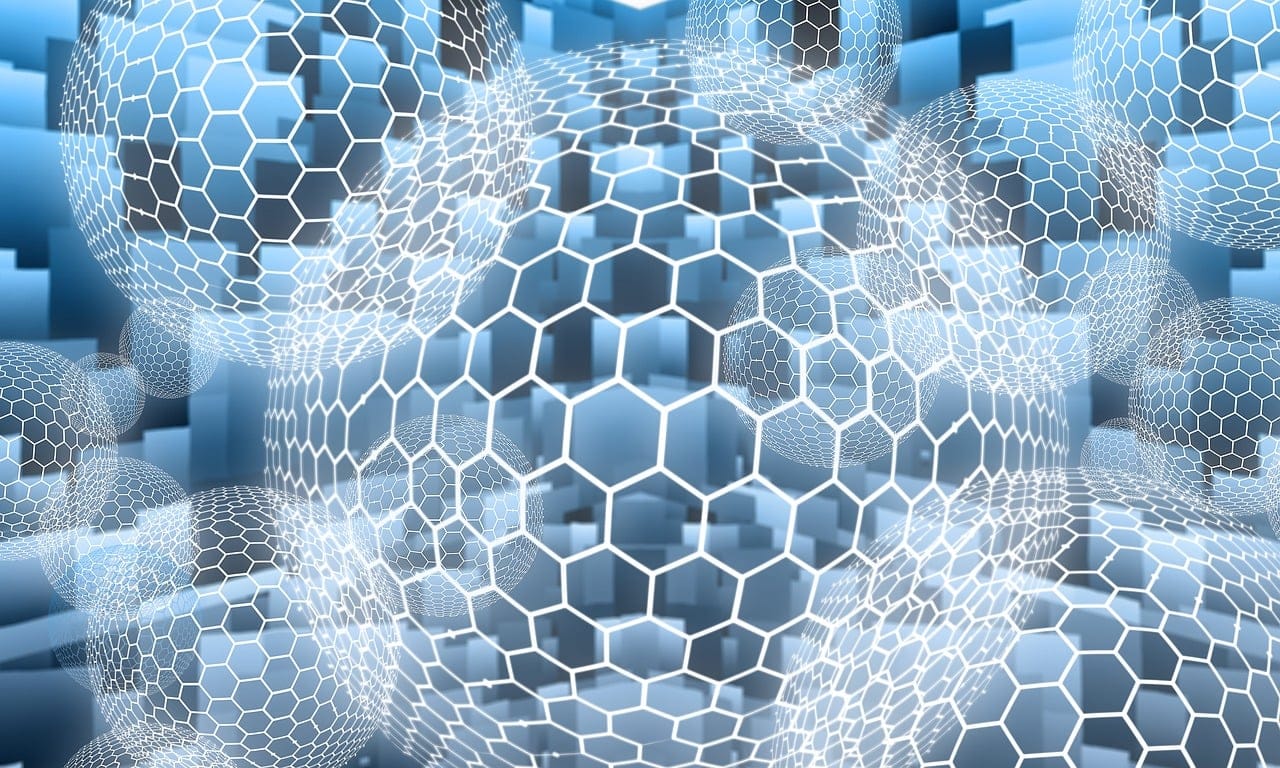przeniesienie strony internetowej na nowy hosting to ważny krok, który może znacząco wpłynąć na jej wydajność oraz dostępność. niezależnie od tego, czy rozważasz zmianę z powodów finansowych, technicznych, czy chcesz skorzystać z lepszej obsługi klienta, proces ten może wydawać się skomplikowany. W dzisiejszym artykule postaramy się krok po kroku przybliżyć Ci,jak skutecznie przeprowadzić migrację swojej witryny. Dowiesz się,na co zwrócić uwagę,jakie narzędzia mogą okazać się pomocne,oraz jakie pułapki warto omijać,aby cały proces przebiegł sprawnie i bezproblemowo. Przygotuj się na podróż do nowego świata hostingu!
Wprowadzenie do procesu przenoszenia strony na nowy hosting
Przenoszenie strony internetowej na nowy hosting to kluczowy proces, który może znacznie wpłynąć na jej wydajność i dostępność. Właściwe przygotowanie oraz zrozumienie poszczególnych kroków może zaoszczędzić wiele nerwów oraz czasu. Warto zapoznać się z najważniejszymi aspektami tego procesu,aby uniknąć nieprzyjemnych niespodzianek.
na początku warto zwrócić uwagę na wybór odpowiedniego dostawcy hostingowego.Istnieje wiele opcji na rynku, a każda z nich oferuje różne pakiety i usługi. Przy wyborze hostingu warto wziąć pod uwagę:
- Wydajność serwera – sprawdź, jakie zasoby i technologie stosuje nowy dostawca.
- Wsparcie techniczne – upewnij się, że dostawca oferuje pomoc w razie problemów.
- Cena – porównaj ceny,ale pamiętaj,że najtańsza oferta nie zawsze jest najlepsza.
- Opinie użytkowników – zasięgnij informacji od innych klientów na temat hostingu.
Po dokonaniu wyboru, czas na zaplanowanie samego procesu przenoszenia. Kluczowe kroki, które należy podjąć, to:
- Backup danych – zrób kopię zapasową swojej strony oraz bazy danych.
- Nowa konfiguracja – skonfiguruj nowe środowisko hostingowe zgodnie z wymaganiami Twojej strony.
- Transfer plików – przesyłaj pliki i bazy danych na nowy serwer.
- Zmiana DNS – zaktualizuj ustawienia DNS, aby wskazywały na nowy hosting.
Przenieś wszystkie niezbędne pliki, takie jak:
| Rodzaj pliku | Opis |
|---|---|
| pliki HTML | Podstawowe pliki Twojej strony. |
| Pliki CSS | Style, które definiują wygląd strony. |
| Pliki JavaScript | Interaktywność i dynamika strony. |
| Bazy danych | Informacje przechowywane przez Twoje aplikacje. |
Przed ostatecznym przetestowaniem strony, upewnij się, że wszystko działa poprawnie na nowym hostingu. Sprawdź, czy wszystkie linki są aktywne oraz czy nie występują żadne błędy. Gdy będziesz pewny, że wszystko funkcjonuje jak należy, proces można uznać za zakończony.
Dlaczego warto zmienić hosting? Kluczowe czynniki do rozważenia
Zmiana hostingu to decyzja, która może przynieść wiele korzyści dla Twojej strony internetowej. Warto rozważyć kilka kluczowych czynników, które mogą pomóc w podjęciu właściwej decyzji. oto najważniejsze z nich:
- Wydajność: Szybkość ładowania strony ma kluczowe znaczenie dla doświadczeń użytkowników. Nowoczesne usługi hostingowe oferują lepsze serwery, które mogą znacząco poprawić czas wczytywania Twojej witryny.
- Bezpieczeństwo: Nowe firmy hostingowe często oferują zaawansowane zabezpieczenia, takie jak codzienne kopie zapasowe, zaktualizowane certyfikaty SSL oraz monitorowanie zagrożeń.To istotne, szczególnie jeśli zarządzasz danymi użytkowników.
- Wsparcie techniczne: Profesjonalna pomoc dostępna 24/7 to niezwykle ważny aspekt. Nowe firmy hostingowe mogą oferować bardziej responsywną obsługę, co może uratować Cię w trudnych sytuacjach.
- Skalowalność: Zmiana hostingu może pomóc w dostosowaniu zasobów do rosnących potrzeb Twojej strony. wybierając nowego dostawcę, zwróć uwagę na kompatybilność z przyszłymi planami rozwoju.
Warto także zwrócić uwagę na koszty. Niektóre plany hostingowe mogą wydawać się atrakcyjne na pierwszy rzut oka, ale ukryte opłaty mogą znacząco wpłynąć na końcowy budżet. Porównaj oferty różnych dostawców, aby uzyskać najlepszy stosunek jakości do ceny.
| Kryterium | Stary hosting | Nowy hosting |
|---|---|---|
| Wydajność | Niska | Wysoka |
| Bezpieczeństwo | Podstawowe | Zaawansowane |
| Wsparcie | Ograniczone | Całodobowe |
| Koszty | Ukryte opłaty | Przejrzyste plany |
Na koniec, warto zapytać siebie: jakie są Twoje długoterminowe cele?
- Rozwój treści: Czy planujesz dodać nowe sekcje lub funkcjonalności do swojej strony?
- zwiększenie ruchu: Czy oczekujesz, że liczba odwiedzających wzrośnie?
- Zarządzanie danymi użytkowników: Czy Twoja witryna będzie wymagała lepszego zarządzania danymi?
Odpowiedzi na te pytania mogą dostarczyć dodatkowych wskazówek na temat tego, czy zmiana hostingu jest właściwym krokiem.
Wybór odpowiedniego dostawcy hostingu
Wybór dostawcy hostingu to kluczowy etap w procesie przenoszenia strony internetowej. Warto poświęcić czas na dokładne zrozumienie dostępnych opcji, aby zapewnić swojej stronie stabilność, bezpieczeństwo i szybkość działania. Oto kilka ważnych aspektów,które warto wziąć pod uwagę:
- Rodzaj hostingu: Zastanów się,czy potrzebujesz hostingu współdzielonego,VPS,czy może dedykowanego. każda z tych opcji ma swoje zalety i wady.
- Wsparcie techniczne: Upewnij się, że dostawca oferuje solidne wsparcie 24/7. Dobrze jest mieć pewność, że pomoże Ci w razie problemów.
- Bezpieczeństwo: sprawdź, jakie środki bezpieczeństwa stosuje dostawca, w tym certyfikaty SSL, regularne kopie zapasowe i ochronę przed atakami DDoS.
- Reputacja i opinie klientów: Przeczytaj recenzje i opinie innych użytkowników, aby dowiedzieć się, jakie są ich doświadczenia z danym dostawcą.
- Skalowalność: Zastanów się, czy dostawca umożliwia łatwą migrację i rozbudowę pakietu w przyszłości, gdy twoja strona nabierze rozmachu.
Warto również porównać oferty różnych dostawców. Przygotowałem poniższą tabelę, aby ułatwić Ci podjęcie decyzji:
| Dostawca | Rodzaj hostingu | Wsparcie 24/7 | Certyfikat SSL | Opinie |
|---|---|---|---|---|
| Dostawca A | Współdzielony | Tak | Included | 4.5/5 |
| Dostawca B | VPS | Tak | Included | 4.7/5 |
| Dostawca C | Dedykowany | Tak | Included | 4.8/5 |
| Dostawca D | Współdzielony | Nie | Available | 4.2/5 |
Pamiętaj,że wybór dostawcy hostingu ma długofalowy wpływ na Twoją stronę. Zainwestowanie czasu w porównanie ofert i zrozumienie swoich potrzeb to klucz do sukcesu. Dobrze dobrany hosting pozwoli Ci skupić się na rozwoju treści i funkcjonalności Twojej witryny, zamiast martwić się o problemy techniczne.
Jakie cechy powinien mieć idealny hosting?
Wybór odpowiedniego hostingu jest kluczowy dla stabilności i wydajności twojej strony internetowej. Idealny hosting powinien cechować się kilkoma istotnymi właściwościami, które zapewnią ci spokój ducha oraz optymalne działanie twojej witryny.
- Niezawodność i uptime: Upewnij się, że hosting oferuje minimum 99,9% dostępności. Częste awarie mogą negatywnie wpłynąć na ruch i reputację twojej strony.
- Wsparcie techniczne 24/7: Niezależnie od pory dnia lub nocy, szybka i profesjonalna pomoc powinny być zawsze w zasięgu ręki.
- Wydajność: Szybkość ładowania strony jest kluczowa. Wybieraj usługi, które oferują solidne zasoby, takie jak SSD oraz lokalizacje serwerów blisko twoich użytkowników.
- Kompatybilność z WordPress: Jeśli korzystasz z tej platformy, upewnij się, że hosting zapewnia łatwy proces instalacji oraz wsparcie dla aktualizacji.
- Elastyczność i skalowalność: Wraz z rozwojem twojej strony potrzebujesz hostingu, który umożliwi łatwe zwiększenie zasobów bez przestojów.
- Cena: Porównaj oferty, ale nie kieruj się tylko najniższą ceną. Czasami lepsze usługi mogą być warte wyższej inwestycji.
Warto także zwrócić uwagę na dodatkowe funkcje, które mogą ułatwić zarządzanie stroną:
| Funkcja | Opis |
|---|---|
| Automatyczne kopie zapasowe | Zapewnienie bezpieczeństwa twojej witryny poprzez regularne tworzenie kopii danych. |
| Certyfikat SSL | Nie tylko zwiększa bezpieczeństwo, ale również wpływa na SEO oraz zaufanie użytkowników. |
| Instalator aplikacji | Umożliwia szybki i bezproblemowy dostęp do popularnych aplikacji i wtyczek. |
Decydując się na hosting, pamiętaj, że każdy aspekt ma znaczenie i może wpłynąć na ogólną jakość twojej strony. Dokładne zbadanie dostępnych opcji pozwoli ci na podjęcie najlepszej decyzji, które zaspokoi twoje potrzeby oraz potrzeby twoich użytkowników.
Przygotowanie przed przeniesieniem strony
Przygotowanie do przeniesienia strony internetowej wymaga staranności i planowania,aby proces przebiegł sprawnie i bez zakłóceń. Poniżej przedstawiam kluczowe kroki, które warto podjąć przed rozpoczęciem transferu.
- Wybór nowego hostingu: Zanim zdecydujesz się na przeniesienie, porównaj dostępne opcje hostingu. Zwróć uwagę na:
| Funkcja | Dostawca A | Dostawca B |
|---|---|---|
| Wsparcie techniczne | 24/7 | Godziny pracy |
| Rodzaje planów | Standard, Premium | Basic, Pro |
| Łatwość migracji | Automatyczna | Manualna |
backup danych: Przed dokonaniem jakichkolwiek zmian, upewnij się, że wykonałeś pełny backup swojej strony. Zrób kopię zapasową zarówno plików, jak i bazy danych. Możesz skorzystać z wtyczek do wordpressa, które uproszczą ten proces.
Dokumentacja: Zbieraj wszystkie istotne informacje dotyczące Twojej strony, takie jak:
- Adresy URL wszystkich ważnych podstron
- Informacje o zainstalowanych wtyczkach
- Lista motywów oraz ich ustawienia
- Baza danych z danymi użytkowników, jeśli jest to konieczne
Testowanie nowego środowiska: Przed przeniesieniem, upewnij się, że nowy hosting działa poprawnie. Możesz stworzyć tymczasową wersję swojej strony i sprawdzić, czy wszystko działa jak należy, łącznie z:
- Prędkością ładowania strony
- Kompatybilnością wtyczek i motywów
- Bezpieczeństwem (certyfikaty SSL)
Zrozumienie zmian: Obserwuj, czy nowy hosting wiąże się z jakimiś istotnymi zmianami w politykach, takich jak:
- Limit transferu danych
- Polityka backupu
- Reguły korzystania z zasobów serwera
Przygotowanie jest kluczowe, aby uniknąć nieprzyjemnych niespodzianek podczas samego procesu przenoszenia. Starannie wykonane kroki pomogą zapewnić, że Twoja strona przeniesie się z minimalnymi zakłóceniami dla jej użytkowników.
Analiza aktualnego hostingu – co warto sprawdzić
Przed rozpoczęciem procesu migracji strony internetowej warto dokładnie ocenić obecny hosting. Istnieje wiele czynników, które mogą wpływać na wydajność oraz bezpieczeństwo witryny. Oto najważniejsze aspekty, na które należy zwrócić uwagę:
- Wydajność serwera: Sprawdź, jak szybko ładowała się twoja strona na obecnym hostingu. Użyj narzędzi, takich jak Google PageSpeed Insights lub GTmetrix, aby ocenić czas ładowania i optymalizację.
- Uptime: Zbadaj, ile czasu twój serwer był dostępny w ciągu ostatnich miesięcy. Idealny uptime powinien wynosić przynajmniej 99,9%. Możesz skorzystać z narzędzi monitorujących dostępność serwerów.
- Wsparcie techniczne: Oceń jakość wsparcia technicznego, jakie otrzymywałeś. Czy pomoc była dostępna 24/7? Jak szybko reagowano na zgłoszenia?
- Koszty: Analizuj, czy obecne opłaty są proporcjonalne do oferowanych usług. Porównaj ceny z konkurencją oraz sprawdź, czy są ukryte opłaty.
- skalowalność: Zastanów się, czy twój obecny hosting umożliwia łatwą zmianę planu w przypadku rosnącej liczby odwiedzających lub zwiększonych potrzeb.
przy ocenie hostingu nie możemy zapominać o bezpieczeństwie. Ważne jest, aby:
- Regularnie tworzyć kopie zapasowe: Sprawdź, czy twój hosting oferuje automatyczne kopie zapasowe oraz jak często są one realizowane.
- Certyfikaty SSL: Upewnij się, że oferowane są certyfikaty SSL oraz inne funkcje zabezpieczeń, które pomogą chronić dane użytkowników.
Warto również porównać dostępne plany różnych hostingów, aby zobaczyć, co dokładnie oferują.poniższa tabela przedstawia wybrane cechy popularnych dostawców:
| Hosting | Uptime | Wsparcie 24/7 | Cena (miesięcznie) |
|---|---|---|---|
| Hosting A | 99,9% | tak | 29 zł |
| Hosting B | 99,8% | Nie | 19 zł |
| Hosting C | 99,95% | Tak | 35 zł |
Analizując te czynniki,zyskasz lepszy obraz tego,co obecny hosting może lub nie może zaoferować,co ułatwi podjęcie decyzji o ewentualnej migracji do nowego dostawcy usług hostingowych.
Tworzenie kopii zapasowej strony internetowej
Przy przenoszeniu strony internetowej na nowy hosting, kluczowym krokiem jest zabezpieczenie danych poprzez wykonanie kopii zapasowej. Dzięki temu unikniesz ryzyka utraty ważnych informacji w trakcie migracji. Istnieje kilka metod tworzenia kopii zapasowej, w zależności od tego, czy korzystasz z systemu zarządzania treścią (CMS), takiego jak WordPress, czy masz prostszą stronę statyczną.
Oto kilka metod na stworzenie kopii zapasowej:
- Manualne skopiowanie plików – za pomocą klienta FTP możesz ręcznie pobrać wszystkie pliki ze swojego serwera.
- Wykorzystanie wtyczek – dla użytkowników WordPressa, wtyczki takie jak UpdraftPlus czy BackWPup umożliwiają łatwe tworzenie kopii zapasowych.
- Back-up baz danych – skorzystaj z phpMyAdmin, aby wyeksportować bazę danych swojej strony w formacie SQL.
Podczas tworzenia kopii zapasowej warto zwrócić uwagę na kilka istotnych elementów:
- Pliki strony – wszystkie pliki HTML, CSS, JavaScript oraz zdjęcia.
- Baza danych – informacje o użytkownikach, postach oraz ustawieniach.
- Konfiguracje serwera – pliki konfiguracyjne mogą być także istotne w zależności od używanych technologii.
| Metoda | Zalety | Wady |
|---|---|---|
| Manualne skopiowanie | Bezpośrednia kontrola nad danymi | Czasochłonność |
| Wtyczki | Automatyzacja procesu | Potrzebna znajomość wtyczek |
| Export bazy danych | Dokładność danych | Wymaga umiejętności technicznych |
Nie zapomnij regularnie aktualizować kopii zapasowych, aby mieć pewność, że posiadasz najnowsze dane. To dbanie o bezpieczeństwo Twojej strony i zapewnienie jej ciągłości działania w przypadku nieprzewidzianych problemów podczas transferu serwera.
Jak wykonać kopię zapasową bazy danych?
Wykonywanie kopii zapasowej bazy danych to kluczowy krok, który pozwala na zabezpieczenie wszelkich danych przed ich utratą. warto podejść do tego z odpowiednią starannością,aby uniknąć problemów związanych z przenoszeniem strony na nowy hosting. Oto kilka metod, które warto rozważyć:
- Użycie phpMyAdmin: To najpopularniejsze narzędzie do zarządzania bazami danych w aplikacjach opartych na PHP. Można za jego pomocą łatwo wykonać eksport bazy danych.
- Backup za pomocą skryptów: Możesz stworzyć własne skrypty PHP, które automatyzują proces eksportu bazy danych do pliku .sql.
- Korzystanie z wtyczek: W WordPressie istnieje wiele wtyczek, które ułatwiają tworzenie kopii zapasowych, takich jak UpdraftPlus czy BackupBuddy.
Poniżej przedstawiamy krótki opis procesu korzystania z phpMyAdmin:
| Krok | Opis |
|---|---|
| Krok 1 | Zaloguj się do phpMyAdmin przez panel administracyjny hostingu. |
| Krok 2 | Wybierz bazę danych, którą chcesz skopiować z listy po lewej stronie. |
| Krok 3 | Wybierz zakładkę „Eksport” i ustaw preferencje,np. format (zwykle SQL). |
| Krok 4 | Kliknij „wykonaj”, aby pobrać plik kopii zapasowej na swój komputer. |
Przed rozpoczęciem przenoszenia swojej strony na nowy hosting, upewnij się, że kopia zapasowa jest kompletna i przechowywana w bezpiecznym miejscu.To zabezpieczenie będzie nieocenione w przypadku jakichkolwiek problemów z procesem migracji.
Zbieranie informacji o nowym hostingu
Przed przeniesieniem strony na nowy hosting niezwykle istotne jest przeprowadzenie starannego zbierania informacji o potencjalnych dostawcach. Oto kilka kluczowych aspektów, które warto wziąć pod uwagę:
- Reputacja hostingu: Sprawdź opinie i recenzje innych użytkowników na forach internetowych oraz portalach branżowych.
- Dostępność wsparcia technicznego: Upewnij się, że wybrany hosting oferuje fachową pomoc 24/7, biorąc pod uwagę, że sytuacje kryzysowe mogą zdarzyć się w każdej chwili.
- Użyte technologie: Zorientuj się, jakie technologie i oprogramowanie wspiera hosting, na przykład PHP, MySQL, czy też oferuje ciekawe dodatki jak CDN.
- Bezpieczeństwo: Zwróć uwagę na poziom zabezpieczeń, jakie oferuje dostawca – certyfikaty SSL, regularne aktualizacje, skanowanie złośliwego oprogramowania.
- Cena: Porównaj oferty w różnych przedziałach cenowych, ale pamiętaj, że najtańszy hosting nie zawsze oznacza najlepszą jakość.
Warto również stworzyć tabelę,która pomoże w porównaniu wybranych hostów:
| Hosting | Obsługa 24/7 | Bezpieczeństwo | Cena (miesięcznie) |
|---|---|---|---|
| Hosting A | Tak | SSL,Backup | 29 zł |
| Hosting B | Nie | SSL | 19 zł |
| Hosting C | Tak | SSL,Firewall | 39 zł |
Analizując te informacje,zyskasz lepszy wgląd w to,który hosting najbardziej odpowiada Twoim potrzebom. Pamiętaj, że decyzja o wyborze hostingu powinna być dobrze przemyślana, ponieważ ma ona znaczący wpływ na wydajność i bezpieczeństwo Twojej strony internetowej.
Przenoszenie plików strony – różne metody transferu
Przenoszenie plików strony internetowej jest kluczowym etapem w procesie migracji na nowy hosting. W zależności od potrzeby oraz umiejętności technicznych, można skorzystać z kilku metod transferu plików. oto najpopularniejsze sposoby:
- FTP (File Transfer Protocol) – to najczęściej stosowana metoda transferu plików, która pozwala na łatwe przesyłanie danych za pomocą klienta FTP. Programy takie jak FileZilla czy WinSCP umożliwiają wygodne łączenie się z serwerem, co sprawia, że jest to sposób zarówno szybki, jak i efektywny.
- Panele administracyjne – wiele hostingów oferuje wbudowane narzędzia do zarządzania plikami, takie jak cPanel czy Plesk. Dzięki nim można przesyłać pliki bezpośrednio przez interfejs przeglądarki, co jest szczególnie wygodne dla osób mniej obeznanych z technologią.
- SSH (Secure Shell) – dla bardziej zaawansowanych użytkowników, połączenie SSH umożliwia przesyłanie plików przy wykorzystaniu komend w terminalu. Narzędzie scp (secure copy) jest najczęściej używane do tego celu.
- Usługi chmurowe – rozwiązania takie jak Google Drive czy Dropbox pozwalają na przechowywanie plików w chmurze. Po przeniesieniu plików do chmury można je następnie ściągnąć na nowy serwer z dowolnego miejsca.
Ważne jest, aby przed przeniesieniem plików wykonać ich backup oraz upewnić się, że wszystkie dane są aktualne. Oto tabela, która przedstawia porównanie powyższych metod transferu:
| Metoda | Łatwość użycia | Bezpieczeństwo | Szybkość transferu |
|---|---|---|---|
| FTP | Łatwe | Średnie | Wysoka |
| Panele administracyjne | Bardzo łatwe | Średnie | Średnia |
| SSH | Zaawansowane | Wysokie | Bardzo wysoka |
| Usługi chmurowe | Łatwe | Wysokie | Średnia |
Niezależnie od wybranej metody, warto po przeniesieniu plików sprawdzić, czy wszystkie elementy strony działają poprawnie na nowym serwerze. Upewnij się, że konfiguracje bazy danych, linki oraz skrypty zostały odpowiednio dostosowane, aby zapewnić płynne działanie serwisu.
Jak skonfigurować nowy hosting krok po kroku
Przeniesienie strony na nowy hosting może wydawać się skomplikowanym procesem, ale z odpowiednim podejściem można to zrobić szybko i sprawnie. Oto, jak skonfigurować nowy hosting, aby obie strony działały bez problemów.
1.wybór hostingu
Na początku musisz wybrać odpowiednią usługę hostingową. Istnieje wiele opcji, które różnią się ceną, wydajnością i wsparciem technicznym. Główne aspekty, na które warto zwrócić uwagę, to:
- Rodzaj hostingu: wspólny, VPS, dedykowany czy chmurowy.
- Dostępność wsparcia: czy jest dostępne 24/7, a także w jakich formach (czat, e-mail, telefon).
- Opinie użytkowników: sprawdź recenzje i opinie innych klientów.
2. Rejestracja i zakup
Po wyborze odpowiedniego hostingu, przystąp do rejestracji. Wypełnij formularz, podaj swoje dane oraz wybierz domenę, jeśli jeszcze jej nie masz. Po zakończeniu rejestracji zapłać za wybraną usługę.
3. Ustawienie dostępów FTP
Pojedyncze hasła i loginy są kluczowe do zarządzania plikami Twojej strony. Skorzystaj z panelu hostingowego, aby ustawić dostęp do FTP. Zapewni to łatwe przesyłanie plików:
- Nazwa użytkownika FTP: stwórz unikalną nazwę swojego konta.
- Hasło: wybierz mocne hasło dla bezpieczeństwa.
- Host FTP: zazwyczaj to adres Twojego serwera (np. ftp.twojadomena.pl).
4. Migracja plików
Po skonfigurowaniu dostępu FTP możesz przystąpić do migracji plików ze starego hostingu. Możesz to zrobić za pomocą klienta FTP. Skopiuj wszystkie pliki ze starej lokalizacji do nowej. Upewnij się,że przenosisz także:
- Foldery wtyczek i motywów.
- Plik konfiguracyjny, np.
wp-config.php. - Media i dokumenty.
5. Eksport i import bazy danych
W przypadku, gdy Twoja strona korzysta z bazy danych, musisz ją również przenieść. Zazwyczaj wymaga to dwóch kroków:
- Export: zaloguj się do phpMyAdmin na starym hostingu, wybierz swoją bazę danych i eksportuj ją jako plik SQL.
- Import: Zaloguj się do phpMyAdmin na nowym hostingu, stwórz nową bazę danych i załaduj plik SQL.
6. Zmiana DNS
Ostatnim krokiem jest zmiana ustawień DNS, aby skierować Twoją domenę na nowy serwer. Możesz to zrobić u rejestratora domeny. Wprowadź nowe adresy serwerów DNS, które otrzymałeś od nowego hosta. Może to zająć do 48 godzin,zanim zmiany wejdą w życie.
7. Testowanie strony
Gdy wszystkie kroki zostaną zakończone, przetestuj swoją stronę, aby upewnić się, że działa prawidłowo. Sprawdź:
- Wygląd strony w różnych przeglądarkach.
- Funkcjonalność formularzy i wtyczek.
- Prędkość ładowania.
Podsumowanie
Przeniesienie strony na nowy hosting wymaga uwagi na szczegóły, ale przestrzegając powyższych kroków, można zminimalizować ryzyko wystąpienia problemów. Powodzenia w migracji!
Przenoszenie bazy danych – wskazówki i najlepsze praktyki
Przenoszenie bazy danych to kluczowy element migracji strony na nowy hosting. Niezależnie od tego, czy zmieniasz dostawcę hostingu, czy po prostu aktualizujesz swoją konfigurację, istnieje kilka istotnych kroków, które pomogą Ci uniknąć problemów.
Oto kilka najważniejszych wskazówek:
- Kopia zapasowa bazy danych: Zanim rozpoczniesz przenoszenie, upewnij się, że masz aktualną kopię zapasową swojej bazy danych. Możesz to zrobić za pomocą narzędzi takich jak phpMyAdmin lub WP-CLI.
- Wybór odpowiedniego formatu: Zazwyczaj plik .sql jest najlepszym formatem do przenoszenia bazy danych, ponieważ jest zgodny z większością serwerów baz danych.
- Użycie narzędzi migracyjnych: Rozważ wykorzystanie wtyczek do migracji, takich jak Duplicator lub All-in-One WP Migration, które automatyzują cały proces.
Podczas eksportowania bazy danych, zapisz ją lokalnie na swoim komputerze. Oto przykładowa tabela, która pokazuje etapy procesu eksportu:
| Etap | Opis |
|---|---|
| 1.Logowanie do phpMyAdmin | Uzyskaj dostęp do panelu phpMyAdmin na swoim obecnym hostingu. |
| 2. Wybór bazy danych | Zaznacz bazę danych, którą chcesz przenieść. |
| 3. Eksport bazy danych | Wybierz opcję „Eksport” i kliknij „Wykonaj”. |
Po zakończeniu eksportu bazy danych, nadszedł czas na jej import na nowym serwerze. Upewnij się, że nowy serwer obsługuje ten sam system zarządzania bazą danych (np. MySQL) oraz wersję, co stary. Proces importu również można zrealizować za pomocą phpMyAdmin:
- Logowanie do phpMyAdmin na nowym hostingu: Uzyskaj dostęp do nowego panelu.
- Tworzenie nowej bazy danych: Zainicjuj nową bazę danych o tej samej nazwie, co ta, z której przenosisz.
- Importowanie danych: Wybierz „Import” i dodaj wcześniej pobrany plik .sql.
Na koniec sprawdź, czy po migracji wszystko działa poprawnie, dokonując testów na nowym serwerze. Upewnij się, że wszystkie linki, obrazy i zasoby są dostępne, a także że proces logowania i rejestracji na stronie działają bez problemu.
Jak zaktualizować ustawienia DNS?
Aktualizacja ustawień DNS jest kluczowym krokiem podczas przenoszenia strony na nowy hosting.DNS (Domain Name System) działa jak telefoniczna książka internetu, przekładając nazwy domen na adresy IP, co pozwala użytkownikom na dostęp do Twojej witryny. Aby skutecznie zaktualizować te ustawienia, postępuj według poniższych kroków:
- Zaloguj się do panelu zarządzania domeną – Wejdź na stronę swojego rejestratora domen i zaloguj się na swoje konto.
- Znajdź sekcję zarządzania DNS – poszukaj opcji związanej z ustawieniami DNS lub edytowaniem rekordów.To może być pod nazwą „Zarządzanie DNS”, „Strefa DNS” lub podobną.
- Edytuj rekordy – Aby skierować domenę na nowy hosting,musisz zaktualizować rekordy A (adres),CNAME (aliasy) oraz inne,zgodnie z informacjami otrzymanymi od nowego dostawcy hostingu.
- Wprowadź nowe wartości DNS – Wprowadź adresy IP lub inne wymagane dane, które dostarczył Twój nowy hosting. Upewnij się, że wszystkie dane są poprawne.
- Zapisz zmiany – Po dokonaniu modyfikacji pamiętaj, aby zapisać zmiany. Czasami może być konieczne kliknięcie przycisku „Zapisz” lub „Aktualizuj” w dolnej części formularza.
Mogą wystąpić opóźnienia w propagacji zmian, co oznacza, że pełne zaktualizowanie rekordów DNS może zająć od kilku minut do 48 godzin. Warto pamiętać, że podczas tego okresu niektórzy użytkownicy mogą wciąż widzieć starą wersję strony.
| Rodzaj rekordu | Opis | Przykład |
|---|---|---|
| Rekord A | Wskazuje na adres IP serwera hostingowego. | 192.0.2.1 |
| Rekord CNAME | Tworzy alias dla innej domeny. | www.twojadomena.pl |
| Rekord MX | Określa serwery pocztowe dla domeny. | mail.twojadomena.pl |
po zakończeniu aktualizacji ustawień DNS, upewnij się, że wszystko działa poprawnie, przeprowadzając testy ładowania strony oraz sprawdzając e-maile, jeśli są używane na tej domenie.
Czas propagacji DNS – co to oznacza?
Czas propagacji DNS to kluczowy element, który wpływa na przeniesienie Twojej strony do nowego hostingu. Oznacza on czas, jaki potrzebny jest na zaktualizowanie informacji o adresach IP związanych z Twoją domeną w serwerach DNS na całym świecie. Proces ten może zająć od kilku minut do nawet 48 godzin, w zależności od różnych czynników.
Podczas propagacji, użytkownicy mogą doświadczać niejednolitych rezultatów, ponieważ nie wszyscy odwiedzający będą kierowani na ten sam serwer. W tym czasie mogą mieć dostęp do starych lub nowych zasobów strony, co może prowadzić do frustracji.
Aby zrozumieć ten proces, warto zwrócić uwagę na kilka kluczowych punktów:
- TTL (Time To Live): To wartość wskazująca, jak długo serwery DNS powinny przechowywać informacje o Twojej stronie.Im krótszy czas TTL, tym szybciej zmiany będą propagowane.
- Globalna sieć DNS: Każdy serwer DNS aktualizuje swoje informacje w swoim własnym tempie, co prowadzi do różnic w czasie propagacji w różnych regionach.
- Zmiany w rekordach DNS: Kiedy modyfikujesz rekordy, upewnij się, że wszelkie zmiany są dokonane poprawnie, aby uniknąć zbędnych opóźnień.
Aby ułatwić sobie monitorowanie procesu, warto korzystać z narzędzi do sprawdzania statusu DNS. Dzięki nim można szybko ocenić, jak wygląda propagacja w różnych lokalizacjach. Oto przykładowa tabela, która ilustruje kilka takich narzędzi:
| Narzędzie | Link |
|---|---|
| DNS Checker | dnschecker.org |
| WhatsMyDNS | whatsmydns.net |
| DNS Propagation Checker | dnspropagation.net |
Podsumowując, zrozumienie czasu propagacji DNS jest kluczowe dla skutecznego przeniesienia strony na nowy hosting. Dzięki odpowiednim narzędziom i strategiom można zminimalizować zakłócenia i sprawić, że ten proces będzie jak najbardziej płynny.
Weryfikacja poprawności przeniesienia strony
Po zakończeniu przenoszenia strony na nowy hosting,niezwykle ważne jest,aby przeprowadzić dokładną weryfikację poprawności przeniesienia. Tylko dzięki temu można upewnić się, że strona działa bezproblemowo oraz wszystkie jej elementy są dostępne dla odwiedzających.
Aby skutecznie zweryfikować przeniesienie, wykonaj poniższe kroki:
- Sprawdź działanie strony: Upewnij się, że wszystkie strony ładują się poprawnie. Przyjrzyj się zarówno stronie głównej, jak i podstronom.
- Zbadaj linki wewnętrzne: Przetestuj wszystkie linki, aby upewnić się, że prowadzą do właściwych miejsc. Możesz użyć narzędzi do audytów SEO, które pomogą w identyfikacji problemów.
- Sprawdź formularze: Przetestuj formularze kontaktowe oraz inne interaktywne elementy, aby upewnić się, że działają prawidłowo i nie występują żadne błędy.
- Zweryfikuj media: Sprawdź, czy wszystkie obrazy, filmy i inne multimedia ładują się poprawnie oraz czy są w odpowiednich rozmiarach.
- Dostosuj ustawienia SEO: Upewnij się, że wszystkie meta tagi, opisy i inne ustawienia SEO są zgodne z poprzednią konfiguracją.
Warto również przypomnieć o monitorowaniu strony przez kilka dni po przeniesieniu. Świeżo po migracji mogą pojawić się problemy,które nie były wcześniej widoczne. Monitorowanie pomoże w szybkiej identyfikacji i naprawie ewentualnych błędów.
Aby ułatwić sobie pracę, można przygotować tabelę z najważniejszymi elementami do weryfikacji po migracji:
| Element | Status | Uwagi |
|---|---|---|
| Strony główne i podstrony | ✅ | Wszystko działa poprawnie |
| Linki wewnętrzne | ✅ | Brak błędów 404 |
| Formularze | ❌ | Muszą zostać poprawione |
| Media | ✅ | Wszystkie pliki są na miejscu |
| Ustawienia SEO | ✅ | Wszystko sprawdzone |
Dokładna weryfikacja obejmuje również sprawdzenie wydajności strony na nowym hostingu. Porównaj szybkość ładowania stron przed i po migracji,aby upewnić się,że nie doszło do pogorszenia jakości. Wszelkie nieprawidłowości powinny być jak najszybciej korygowane, aby zminimalizować wpływ na użytkowników.
Testowanie funkcjonalności po przeniesieniu
Po przeniesieniu strony na nowy hosting, kluczowe jest przeprowadzenie dokładnego testowania funkcjonalności, aby upewnić się, że wszystko działa zgodnie z oczekiwaniami. Bez względu na to, czy przeniosłeś bloga, e-sklep, czy inną witrynę, każda z nich wymaga szczególnej uwagi przy diagnostyce potencjalnych problemów.
Przede wszystkim, sprawdź następujące aspekty:
- Wygląd strony: Upewnij się, że szata graficzna pozostała nienaruszona.Zwróć uwagę na układ, kolory oraz użyte czcionki.
- Linki: Przetestuj wszystkie linki wewnętrzne i zewnętrzne, aby upewnić się, że prowadzą do zamierzonych miejsc.
- Funkcjonalność formularzy: Sprawdź, czy wszelkie formularze kontaktowe, subskrypcyjne i zamówień działają bez zastrzeżeń.
- Integracje: Upewnij się,że zewnętrzne aplikacje i wtyczki funkcjonują prawidłowo. Dotyczy to również płatności, newsletterów czy mediów społecznościowych.
- Ładowanie i responsywność: Testuj czas ładowania strony na różnych urządzeniach i rozdzielczościach ekranu.
Aby dokładnie zbadać wydajność serwisu, warto zastosować narzędzia do audytu, takie jak:
- Google PageSpeed Insights: Analizuje szybkość ładowania strony i podpowiada, co można poprawić.
- GTmetrix: Daje szczegółowe informacje o wydajności oraz rekomendacje.
- Pingdom Tools: Ocenia czas ładowania oraz proponuje zmiany, które mogą przyspieszyć działanie witryny.
Możesz również stworzyć prostą tabelę, aby monitorować wyniki testów:
| Obszar testowania | Wynik | Uwagi |
|---|---|---|
| Wygląd | OK | Nie stwierdzono problemów |
| Linki | częściowo OK | 3 zepsute linki do naprawy |
| formularze | Nie działa | Problem z wysyłką |
| Integracje | OK | Wszystko działa poprawnie |
| Ładowanie | Powolne | Optymalizacja potrzebna |
Po przeprowadzeniu testowania, stwórz raport zawierający wszystkie wyniki oraz rekomendacje do wdrożenia. Taki dokument pomoże w szybkim identyfikowaniu problemów oraz ich rozwiązywaniu w przyszłości.
Podstawowe problemy, które mogą wystąpić podczas przenoszenia
Przenoszenie strony internetowej na nowy hosting może być skomplikowane i wiązać się z wieloma wyzwaniami. Warto zidentyfikować podstawowe problemy, które mogą wystąpić w trakcie tego procesu, aby móc się na nie odpowiednio przygotować.
Na początku,jednym z najczęstszych problemów jest niedostępność plików. Często zdarza się, że podczas transferu pliki nie są kopiowane poprawnie lub fragmenty danych mogą zostać utracone. Ważne jest, aby przed przeniesieniem wykonać pełną kopię zapasową strony, co pozwoli na szybkie przywrócenie w przypadku awarii.
Kolejnym kluczowym zagadnieniem są błędy w konfiguracji bazy danych. Przenosząc stronę, konieczne jest również przeniesienie bazy danych na nowy serwer. Nieprawidłowe ustawienia, takie jak zła ruta dostępu lub błędne poświadczenia, mogą skutkować brakiem łączności z bazą danych, co uniemożliwi działanie strony.
Nie należy lekceważyć zmiany DNS. Czas propagacji nowych ustawień DNS może wynosić od kilku minut do nawet 48 godzin. W tym czasie strona może być niedostępna dla części użytkowników, co może wpływać na jej dostępność oraz pozycjonowanie w wyszukiwarkach.
Innym często występującym problemem jest kompatybilność oprogramowania. Różne serwery mogą mieć zainstalowane różne wersje PHP, MySQL czy innych komponentów, co może prowadzić do konfliktów. Warto sprawdzić wymagania techniczne pluginów oraz motywów używanych na stronie, aby zapewnić ich prawidłowe funkcjonowanie po przeniesieniu.
Nie można też zapominać o przekierowaniach. Po migracji potrzebne mogą być odpowiednie ustawienia przekierowań 301, aby zapewnić, że wszystkie dotychczasowe linki będą prowadziły do właściwych stron. to istotne, aby zachować SEO i nie tracić ruchu z wyszukiwarek.
Poniżej znajduje się tabela, która przedstawia główne problemy oraz sugerowane kroki w celu ich rozwiązania:
| Problem | Sugestia |
|---|---|
| Niedostępność plików | Wykonaj pełną kopię zapasową przed migracją. |
| Błędy w konfiguracji bazy danych | Sprawdź połączenie i ustawienia bazy danych. |
| Zmiana DNS | Monitoruj proces propagacji DNS. |
| Kompatybilność oprogramowania | Weryfikuj wersje PHP oraz pluginów. |
| Problemy z przekierowaniami | Skonfiguruj przekierowania 301. |
Znając te potencjalne wyzwania, można znacznie ułatwić sobie proces migracji oraz uniknąć niepotrzebnych problemów, które mogą wystąpić podczas przenoszenia strony na nowy hosting.
Jak naprawić błędy po migracji strony?
Po migracji strony internetowej mogą wystąpić różne problemy techniczne, które mogą wpłynąć na jej funkcjonowanie. Niezależnie od tego, czy przeniosłeś swoją stronę na nowy serwer, czy dokonałeś aktualizacji systemu, błędy mogą się zdarzyć. Oto kilka kroków, które pomogą Ci naprawić te usterki:
- Sprawdzenie pliku .htaccess - Upewnij się, że plik.htaccess jest poprawnie skonfigurowany. Często błąd 500 może wynikać z niewłaściwych reguł rewizji URL.
- Aktualizacja adresu URL – Po migracji zmień adres URL w ustawieniach WordPressa na nowy. Upewnij się, że wszystkie linki wewnętrzne prowadzą do nowych ścieżek.
- Weryfikacja wtyczek – Niektóre wtyczki mogą powodować konflikt. Dezaktywuj je tymczasowo i sprawdź, czy błąd ustąpił. Następnie ponownie aktywuj je pojedynczo, aby zidentyfikować źródło problemu.
- Zresetowanie permalinks – Zmiana struktury permalinków w ustawieniach WordPressa może rozwiązać problemy z błędnymi linkami. Po prostu zapisz ustawienia, nie wprowadzając żadnych zmian.
Jeśli powyższe kroki nie przyniosły efektu, sprawdź również błędy PHP lub komunikaty serwera. Często wystarczy włączyć wyświetlanie błędów, aby uzyskać więcej informacji na temat źródła problemu. Możesz to zrobić, dodając poniższą definicję do pliku wp-config.php:
define('WP_DEBUG', true);W przypadku, gdy pomimo konflików z wtyczkami bądź nieprawidłowej konfiguracji serwera nadal masz problemy, warto rozważyć przywrócenie kopii zapasowej sprzed migracji. To najbezpieczniejsza metoda na odwrócenie zmian i powrót do stabilnej wersji strony.
Oto tabela z najczęstszymi błędami oraz możliwymi przyczynami:
| Błąd | Możliwe przyczyny |
|---|---|
| Błąd 404 | Niepoprawne linki wewnętrzne lub zmienione struktury URL. |
| Błąd 500 | Nieprawidłowa konfiguracja pliku .htaccess lub błąd w wtyczce. |
| Błąd połączenia z bazą danych | Niepoprawne dane logowania do bazy danych. |
| Strona nie wyświetla się prawidłowo | Niekompatybilne motywy lub wtyczki. |
Pamiętaj, że każdy problem wymaga indywidualnego podejścia, a skuteczne rozwiązywanie błędów po migracji odbywa się często metodą prób i błędów. Przy odpowiednim podejściu możesz szybko przywrócić pełną funkcjonalność swojej strony. Po wszystkim nie zapomnij przeprowadzić testów, aby upewnić się, że wszystkie elementy działają zgodnie z oczekiwaniami.
Optymalizacja wydajności na nowym hostingu
Po przeniesieniu strony na nowy serwer, kluczowym krokiem jest zapewnienie optymalnej wydajności, co bezpośrednio wpływa na doświadczenia użytkowników oraz pozycjonowanie w wyszukiwarkach. Oto kilka metod,które warto zastosować:
- Wybór odpowiedniego planu hostingowego: Upewnij się,że wybrany plan odpowiada potrzebom Twojej strony.W przypadku witryn z dużym ruchem, warto rozważyć hosting VPS lub dedykowany.
- Wykorzystanie CDN: Content Delivery Network pomoże w szybszym ładowaniu strony, rozdzielając zasoby na serwery zlokalizowane w pobliżu użytkowników.
- Optymalizacja obrazów: Zmniejszenie rozmiaru grafik bez znaczącej utraty jakości przyspieszy ładowanie strony. Użyj narzędzi do kompresji obrazów.
- Włączenie cachowania: Aktywacja mechanizmów cachowania, takich jak wtyczki do WordPressa, przyspiesza dostęp do treści.
- minimalizacja plików CSS i JavaScript: Zmniejszenie objętości plików poprzez usunięcie zbędnych komentarzy i spacji wpływa na czas ładowania.
Warto również przyjrzeć się ustawieniom serwera. Oto kilka wskazówek:
| Ustawienie | Opis |
|---|---|
| PHP Version | Użyj najnowszej wersji PHP, co zapewni lepszą wydajność i bezpieczeństwo. |
| database Optimization | Regularne czyszczenie bazy danych i optymalizacja tabel obniży czas odpowiedzi. |
| SSL Certificate | Wdrożenie zabezpieczeń SSL nie tylko podnosi bezpieczeństwo,ale także pozytywnie wpływa na SEO. |
Pamiętaj, że regularne testowanie wydajności strony za pomocą narzędzi takich jak Google PageSpeed Insights lub gtmetrix pomoże zidentyfikować obszary wymagające poprawy. Świadoma optymalizacja wydajności to klucz do sukcesu każdej witryny internetowej.
Zarządzanie certyfikatami SSL po przeniesieniu
Po przeniesieniu strony na nowy hosting, zarządzanie certyfikatami SSL staje się kluczowym elementem, aby zapewnić bezpieczeństwo i integralność danych. oto kilka kroków, które warto podjąć, aby właściwie zająć się certyfikatami SSL:
- Sprawdzenie certyfikatu SSL: Upewnij się, że certyfikat SSL jest zainstalowany na nowym serwerze. Można to łatwo zweryfikować, wpisując adres swojej strony w przeglądarkę i patrząc na ikonkę kłódki obok URL.
- Import certyfikatu: jeśli certyfikat został zakupiony wcześniej,będziesz musiał zaimportować go na nowy hosting. W tym celu z reguły należy skopiować pliki certyfikatu oraz klucza prywatnego.
- Konfiguracja serwera: Sprawdź konfigurację serwera, aby upewnić się, że jest on poprawnie skonfigurowany do obsługi SSL. Dobrze jest zwrócić uwagę na pliki konfiguracyjne, takie jak .htaccess czy nginx.conf.
- Przekierowania HTTP do HTTPS: Jeśli nie zostały jeszcze ustawione przekierowania, warto to zrobić, aby zapewnić, że wszyscy użytkownicy są kierowani na bezpieczną wersję strony.
- testowanie certyfikatu SSL: Po zainstalowaniu certyfikatu, przeprowadź test, aby upewnić się, że nie występują błędy certyfikatu. Można to zrobić za pomocą narzędzi online,takich jak SSL Labs.
Jeśli planujesz korzystać z CDN lub zainstalować dodatkowe usługi zabezpieczeń, np. firewalle, przekonaj się, że są one również poprawnie skonfigurowane w odniesieniu do SSL.
A oto kilka elementów, na które warto zwrócić uwagę podczas zarządzania certyfikatami SSL:
| Element | Opis |
|---|---|
| Data ważności | Regularnie sprawdzaj datę ważności certyfikatu i planuj jego odnowienie. |
| Automatyczne odnawianie | Rozważ opcję automatycznego odnawiania certyfikatu, aby uniknąć problemów związanych z wygasaniem. |
| Rodzaj certyfikatu | Wybierz odpowiedni rodzaj certyfikatu (DV, OV, EV) w zależności od potrzeb swojej strony. |
Rola wsparcia technicznego w migracji
Wsparcie techniczne odgrywa kluczową rolę w procesie migracji strony internetowej na nowy hosting. Dzięki kompetentnej pomocy, użytkownicy mogą uniknąć wielu pułapek i problemów, które pojawiają się w trakcie przenoszenia danych i konfiguracji serwera. Poniżej przedstawiamy kilka kluczowych aspektów, które ilustrują, jak ważne jest to wsparcie.
Ułatwienie procesu migracji: Profesjonalne wsparcie techniczne zapewnia kompleksową pomoc na każdym etapie migracji. Specjaliści mogą:
- Przygotować strategię migracji, dostosowaną do specyfiki strony.
- Przeprowadzić szczegółową analizę aktualnego hostingu i wskazać najlepsze rozwiązania.
- Przeprowadzić proces migracji danych, minimalizując ryzyko utraty informacji.
Rozwiązywanie problemów: Problemy techniczne mogą wystąpić w najmniej oczekiwanym momencie. Wsparcie techniczne pozwala na:
- Szybką identyfikację i reagowanie na ewentualne błędy podczas przenoszenia.
- Rozwiązywanie problemów związanych z kompatybilnością oprogramowania i baz danych.
- Obsługę awarii, które mogą wystąpić w trakcie zmiany ustawień.
Szkolenia i konsultacje: Szereg usług wsparcia technicznego obejmuje również:
- Szkolenia z zakresu obsługi nowego hostingu.
- Konsultacje dotyczące optymalizacji strony po migracji.
- Wsparcie w zakresie zabezpieczeń oraz monitorowania wydajności.
| Rodzaj wsparcia | Opis |
|---|---|
| Wsparcie techniczne 24/7 | Pomoc dostępna o każdej porze dnia i nocy. |
| Konsultacje przed migracją | Analiza potrzeb i planowanie procesu. |
| Pomoc po migracji | Wsparcie w konfiguracji i optymalizacji nowego środowiska. |
Korzystanie z profesjonalnego wsparcia technicznego w trakcie migracji strony internetowej na nowy hosting nie tylko zwiększa szanse na sukces, ale również oszczędza czas i nerwy. Dzięki tym usługom proces staje się o wiele bardziej płynny i mniej stresujący, co pozwala skupić się na dalszym rozwoju strony. Wybór odpowiedniego wsparcia technicznego to inwestycja, która przynosi długoterminowe korzyści.
Jak monitorować stronę po przeniesieniu?
Po przeniesieniu strony na nowy hosting,kluczowe jest jej monitorowanie,aby upewnić się,że wszystko działa prawidłowo. Oto kilka kroków, które warto podjąć w celu skutecznej obserwacji Twojej witryny:
- Sprawdzenie dostępności strony: Użyj narzędzi takich jak uptime Robot lub Pingdom, aby monitorować czas pracy serwisu. Te aplikacje informują Cię, gdy strona jest niedostępna, co pozwala szybko reagować na problemy.
- Analiza wydajności: Wykorzystaj Google PageSpeed Insights lub GTmetrix, aby ocenić prędkość ładowania strony. Wydajność ma ogromne znaczenie dla doświadczeń użytkowników oraz SEO, więc regularna kontrola jest niezbędna.
- Monitorowanie ruchu: Zainstaluj Google Analytics, aby śledzić ruch na stronie. Analizuj dane, aby zrozumieć, jakie treści przyciągają użytkowników i jak zmienia się odwiedzalność po przeniesieniu.
- Sprawdzanie błędów: Skorzystaj z Google Search Console, aby zidentyfikować błędy indeksacji i inne problemy techniczne. Regularne przeglądanie raportów pomoże w utrzymaniu zdrowia witryny.
- Śledzenie zmian w rankingach: Monitoruj pozycje swoich słów kluczowych w wyszukiwarkach. Użyj narzędzi takich jak SEMrush lub Ahrefs, aby zobaczyć, jak przeniesienie wpłynęło na Twoje SEO.
Poniższa tabela przedstawia najważniejsze narzędzia oraz ich funkcje w kontekście monitorowania strony po przeniesieniu:
| Narzędzie | Funkcja |
|---|---|
| Uptime Robot | Monitoring dostępności |
| Google pagespeed Insights | analiza wydajności |
| Google Analytics | Monitorowanie ruchu |
| Google Search Console | Sprawdzanie błędów |
| semrush | Śledzenie rankingów |
Monitorowanie strony po jej przeniesieniu jest kluczowe dla zapewnienia jej prawidłowego funkcjonowania i osiągania zamierzonych celów. Regularna analiza dostarczonych danych pomoże Ci identyfikować ewentualne problemy i podejmować adekwatne kroki, aby je rozwiązać.
zalety i wady różnych typów hostingu
Wybór odpowiedniego hostingu dla Twojej strony internetowej to kluczowy krok w procesie przenoszenia. Każdy typ hostingu ma swoje unikalne zalety i wady,które mogą wpływać na działanie i wydajność strony.
Zalety różnych typów hostingu
- Hosting współdzielony: Kosztuje mniej i jest łatwy w użyciu, co sprawia, że jest idealny dla początkujących i małych stron.
- Hosting VPS: oferuje większą kontrolę i zasoby niż hosting współdzielony, co pozwala na lepszą wydajność w przypadku rosnącego ruchu.
- Hosting dedykowany: Zapewnia pełną moc serwera tylko dla jednej strony, co jest niezwykle korzystne dla dużych witryn o wysokim ruchu.
- hosting w chmurze: Gwarantuje elastyczność i skalowalność, co pozwala na dostosowanie zasobów do aktualnych potrzeb.
Wady różnych typów hostingu
- Hosting współdzielony: Może być wolniejszy w przypadku dużego ruchu, ponieważ zasoby są dzielone między wieloma użytkownikami.
- Hosting VPS: Wyższe koszty w porównaniu do hostingu współdzielonego, co może być problematyczne dla małych firm.
- Hosting dedykowany: Wysoka cena i konieczność zarządzania serwerem, co wymaga większej wiedzy technicznej.
- Hosting w chmurze: Może być skomplikowany w konfiguracji i zarządzaniu, co nie każdy użytkownik będzie w stanie obsłużyć.
Porównanie typów hostingu
| Typ hostingu | Zalety | Wady |
|---|---|---|
| Współdzielony | Tani, łatwy w użyciu | Ograniczone zasoby |
| VPS | Większa kontrola, lepsza wydajność | Droższy |
| Dedykowany | Wysoka wydajność, pełna kontrola | Bardzo kosztowny, wymaga wiedzy |
| Chmura | Elastyczność, skalowalność | Skomplikowane zarządzanie |
Rekomendacje dotyczące dalszego rozwoju i pielęgnacji strony
Po przeniesieniu strony na nowy hosting, warto wprowadzić kilka kluczowych działań, które pomogą w dalszym rozwoju oraz pielęgnacji Twojej witryny. Oto kilka rekomendacji:
- Regularne aktualizacje: Upewnij się, że wszystkie wtyczki, motywy oraz sama platforma WordPress są aktualizowane. To nie tylko poprawia bezpieczeństwo, ale także pozwala wykorzystać nowe funkcjonalności.
- Optymalizacja wydajności: Zainstaluj wtyczki do cache’owania, aby przyspieszyć ładowanie strony. Rozważ również optymalizację obrazów,aby zmniejszyć ich rozmiar bez utraty jakości.
- Monitorowanie ruchu: Zainstaluj narzędzia analityczne, takie jak Google Analytics, aby śledzić ruch na stronie i lepiej zrozumieć, co przyciąga Twoich użytkowników.
- Tworzenie wartościowych treści: Regularnie dodawaj nowe artykuły, poradniki lub multimedia. Angażujące treści zwiększają zainteresowanie i pomagają w SEO.
- Pielęgnacja linków: Regularnie sprawdzaj linki prowadzące do twojej witryny oraz wewnętrzne linki. Zidentyfikuj i usuń te, które prowadzą do stron błędów 404.
Warto również brać pod uwagę bezpieczeństwo Twojej strony. Oto kilka działań,które mogą pomóc w tym obszarze:
- Backup danych: Ustaw regularne kopie zapasowe bazy danych oraz plików. Możesz wykorzystać do tego odpowiednie wtyczki.
- Uwierzytelnianie dwuskładnikowe: Wprowadź dwustopniowe uwierzytelnianie dla administratorów, aby zwiększyć dodatkowe zabezpieczenie dostępu.
- Monitoring złośliwego oprogramowania: Regularnie skanować stronę i analizować wykryte zagrożenia, aby natychmiastowo na nie reagować.
na koniec, nie zapomnij o regularnym przeglądzie statystyk oraz feedbacku od użytkowników. Użyj poniższej tabeli, aby notować swoje obserwacje:
| Miesiąc | ruch na stronie (unikalni użytkownicy) | Wskaźnik odrzuceń (%) | Średni czas na stronie (minuty) |
|---|---|---|---|
| Styczeń | 5000 | 35 | 2.5 |
| Luty | 6000 | 30 | 3.0 |
| Marzec | 7500 | 28 | 4.0 |
Utrzymanie i rozwój strony internetowej to proces ciągły. Regularne działania w wymienionych obszarach przyczynią się do długotrwałego sukcesu twojej witryny.
Podsumowanie – kluczowe kroki w migracji strony
Przenoszenie strony na nowy hosting to proces, który wymaga staranności oraz planowania. Aby zminimalizować ryzyko utraty danych oraz przestojów, warto przestrzegać kilku kluczowych kroków. Oto najważniejsze z nich:
- Przygotowanie kopii zapasowej – przed rozpoczęciem migracji upewnij się, że masz aktualną kopię zapasową wszystkich plików oraz bazy danych.Możesz to zrobić za pomocą pluginów do WordPressa lub manualnie przez FTP i phpMyAdmin.
- Wybór nowego hostingu – wybierz miejsce, które najlepiej odpowiada Twoim potrzebom. Zwróć uwagę na takie aspekty jak:
- wydajność serwera
- wsparcie techniczne
- możliwości rozbudowy
- ceny
- Migracja plików – przetransferuj pliki strony na nowy serwer. Możesz to zrobić za pomocą FTP lub narzędzi do migracji, które oferuje nowy hosting.
- Przeniesienie bazy danych – w przypadku wordpressa, eksportuj bazę danych z phpMyAdmin i zaimportuj ją na nowym serwerze, również przez phpMyAdmin.
- Aktualizacja ustawień DNS – zmień ustawienia DNS, aby kierowały do nowego hostingu. Upewnij się, że nowe serwery DNS są poprawnie skonfigurowane, co może zająć od kilku godzin do nawet 48 godzin.
- Testowanie strony – po migracji, dokładnie sprawdź, czy wszystkie elementy działają poprawnie. Upewnij się, że nie ma żadnych błędów, a strona ładowana jest szybko.
- Optymalizacja – rozważ optymalizację ustawień strony post-migracji. Skorzystaj z wtyczek do cache’owania, aby poprawić wydajność oraz czas ładowania.
Wykonanie tych kroków z dużą starannością pomoże Ci w płynnej migracji strony na nowy hosting, minimalizując ryzyko problemów oraz zapewniając ciągłość działania witryny.
Często zadawane pytania dotyczące przenoszenia stron
Czy mogę przenieść swoją stronę samodzielnie?
Tak, przenoszenie strony samodzielnie jest możliwe, ale wymaga pewnej wiedzy technicznej. Kluczowe kroki obejmują:
- Przygotowanie kopii zapasowej – Upewnij się, że masz aktualną kopię zapasową swojej strony.
- Transfer plików – Skorzystaj z FTP,aby przenieść wszystkie pliki na nowy hosting.
- import bazy danych – Wykonaj eksport bazy danych i załaduj ją na nowym serwerze.
- Aktualizacja konfiguracji – Pamiętaj o zaktualizowaniu plików konfiguracyjnych, aby odzwierciedlały nowy serwer.
Ile czasu zajmuje przeniesienie strony?
Czas przenoszenia strony zależy od wielu czynników, takich jak:
- Wielkość strony – Większe strony require more time to transfer.
- Doświadczenie osoby przenoszącej – Osoby z większym doświadczeniem mogą wykonać operację szybciej.
- Stabilność nowego hostingu - Szybkość transferu danych na nowy serwer również ma znaczenie.
Ogólnie rzecz biorąc, przenoszenie strony może zająć od kilku godzin do kilku dni.
Czy strona będzie niedostępna podczas przenoszenia?
W idealnej sytuacji można przeprowadzić transfer w taki sposób, aby minimalizować czas przestoju. Rozważ użycie poniższych technik:
- Przełączenie DNS – Ustaw nowy serwer w międzyczasie i przełącz DNS po zakończeniu transferu.
- Klonowanie strony - Klonowanie strony na nowym serwerze przed wyłączeniem starej może pomóc w uniknięciu przestojów.
Co zrobić,jeśli pojawią się problemy po przeniesieniu?
Problemy po przeniesieniu mogą się zdarzyć,ale zazwyczaj można je łatwo rozwiązać.Oto kilka kroków do podjęcia:
- Sprawdź błędy 404 - Upewnij się, że wszystkie linki na stronie są poprawne.
- Weryfikacja PHP i MySQL – Sprawdź,czy używasz poprawnych wersji PHP i czy baza danych jest prawidłowo skonfigurowana.
- Wsparcie techniczne - Skontaktuj się z pomocą techniczną swojego nowego hosta, jeśli napotkasz trudności.
jakie są korzyści z przenoszenia strony na nowy hosting?
Przeniesienie strony do innego hostingu może przynieść wiele korzyści, takich jak:
- Lepsza wydajność – Nowy hosting może oferować szybsze serwery i lepszą infrastrukturę.
- Wyższy poziom zabezpieczeń - Nowe usługi mogą zapewniać lepsze zabezpieczenia przed atakami.
- Większa elastyczność – Możliwość wyboru planu bardziej dopasowanego do Twoich potrzeb.
Zakończenie i zachęta do działania
Po zakończeniu procesu przenoszenia strony na nowy hosting, warto zastanowić się nad kolejnymi krokami, które zapewnią prawidłowe funkcjonowanie witryny. Pamiętaj, że migracja to nie tylko techniczne wyzwanie, ale także okazja do poprawy wydajności i bezpieczeństwa Twojej strony.
Przede wszystkim, zaleca się dokładne przetestowanie nowej strony, aby upewnić się, że wszystkie elementy działają poprawnie. Zwróć uwagę na:
- Linki: Sprawdź,czy wszystkie wewnętrzne i zewnętrzne linki są aktywne.
- Wydajność: Zmierz czas ładowania strony, aby upewnić się, że nie ma opóźnień.
- Responsywność: Przetestuj witrynę na różnych urządzeniach mobilnych.
Nie zapomnij również o monitorowaniu wydajności strony po migracji. Użyj narzędzi do analizy, aby śledzić statystyki odwiedzin oraz czas ładowania. Dzięki temu będziesz wiedział, czy nowy hosting spełnia Twoje oczekiwania.
Warto również przeanalizować swoje potrzeby związane z hostingiem. Może się okazać, że lepsze opcje są dostępne na rynku, które pozwolą Ci zoptymalizować koszty lub zwiększyć bezpieczeństwo witryny.Skorzystaj z możliwości:
- Hosting zarządzany: Dobrze zabezpieczona i łatwiejsza w obsłudze opcja.
- Serwery VPS: Większa kontrola i elastyczność w porównaniu do standardowego hostingu.
- Chmura: Rozwiązanie idealne dla dynamicznych stron internetowych.
Aby zakończyć ten proces z sukcesem, zastanów się nad stworzeniem kopii zapasowej nowej witryny. Dzięki temu w każdej chwili będziesz miał dostęp do wersji sprzed wszelkich potencjalnych problemów. Pamiętaj też o regularnym aktualizowaniu,aby zapewnić bezpieczeństwo swoich danych.
Nie czekaj dłużej! Rozpocznij migrację już dziś, aby cieszyć się nowymi możliwościami, jakie daje lepszy hosting. Niezależnie od tego, czy prowadzisz bloga, sklep internetowy, czy stronę firmową, nowa platforma może znacząco poprawić twoje doświadczenie online.
Podsumowując,przeniesienie strony na nowy hosting może wydawać się skomplikowanym procesem,ale z odpowiednim przygotowaniem oraz krokami,które omówiliśmy,stanie się to znacznie prostsze. Pamiętajmy, że kluczowe jest zrozumienie, jakie etapy są niezbędne do prawidłowego transferu, a także zminimalizowanie ryzyka utraty danych czy przestojów w działaniu witryny.
Niezależnie od tego, czy przenosisz małą stronę osobistą, czy dużą platformę e-commerce, solidny plan działania i wybór odpowiedniego dostawcy hostingu to aspekty, które mogą ułatwić wszelkie trudności. Warto również regularnie monitorować działanie nowej witryny, aby upewnić się, że wszystko funkcjonuje zgodnie z oczekiwaniami.Mamy nadzieję, że nasz przewodnik był dla Ciebie pomocny i rozwiał wszelkie wątpliwości związane z przenoszeniem strony. Jeśli masz swoje własne doświadczenia lub dodatkowe pytania, zachęcamy do dzielenia się nimi w komentarzach. Do następnego razu!